
Tout comme le LG G2 l’année dernière et quelques téléphones d’autres fabricants, le tout nouveau LG G3 regorge de fonctions. L’un d’eux utilise votre nouveau smartphone comme télécommande. Le LG G3 est extrêmement puissant et peut faire beaucoup de choses. Ici, nous allons vous montrer comment le configurer pour contrôler l’ensemble de votre expérience de télévision et de salon.
Le nouveau LG G3 possède des tonnes de spécifications et de fonctionnalités extrêmement impressionnantes, comme la caméra autofocus laser de 13 mégapixels, mais prendre de superbes photos n’est pas tout ce qu’elle peut faire. Si vous souhaitez contrôler votre téléviseur, ils ont activé plusieurs méthodes simples.
Lire: Comment prendre une capture d'écran sur le LG G3
Comme la plupart des télécommandes de télévision traditionnelles, un émetteur infrarouge sur le dessus du LG G3 permet d'envoyer tous les signaux. Cela vous permettra de contrôler facilement votre téléviseur haute définition, votre décodeur câble et d’autres équipements de cinéma maison. L’application incluse fonctionne à merveille, plutôt que de la télécharger par une tierce partie comme celle de Samsung, alors jetons un coup d’œil à elle.

Le LG G2 et quelques-uns des autres smartphones et tablettes récents de LG sont tous dotés de cette fonctionnalité, mais chaque mise à jour ne cesse de s'améliorer. Vous pouvez non seulement configurer votre LG G3 en tant que télécommande, mais vous pouvez également personnaliser les options de chaque pièce en fonction de l'équipement dont vous disposez, ainsi que d'un panneau d'accès rapide directement dans la barre de menu déroulant pour que vous puissiez le disposer à tout moment. êtes allongé sur le canapé.
C’est extrêmement facile à configurer et à utiliser. Vous trouverez ci-dessous quelques instructions, des captures d’écran et notre vidéo explicative.
Instructions
Pour utiliser votre LG G3 comme télécommande, vous devez commencer par ouvrir l’application intégrée «Quick Remote», qui figure probablement sur la 3e page des applications, à moins que vous n’ayez téléchargé beaucoup de contenu. Nous allons tout vous montrer ci-dessous.
Aller à Applications -> Télécommande rapide -> Choisir une pièce -> Appuyez sur + -> Ajouter une télécommande. À partir de là, vous verrez la même chose que celle montrée ci-dessous, qui vous permet de choisir entre une télévision, un câblosélecteur, un équipement audio (comme mon récepteur Mcintosh) ou même une option de télécommande universelle. Définissez la pièce que vous souhaitez utiliser et lancez-vous.
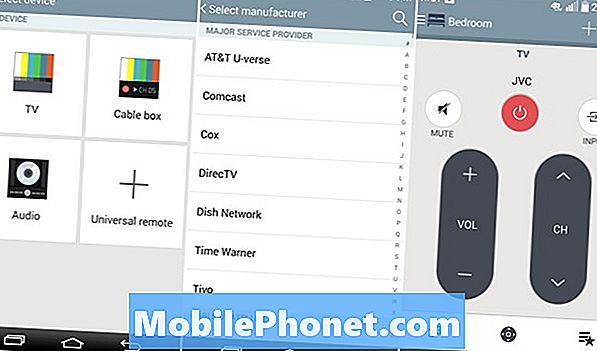
L'application vous laissera ensuite choisir la marque de télévision de votre choix ou vous permettra de rechercher si vous avez des marques hors marque comme Insignia. Ensuite, une fois que vous avez sélectionné le téléviseur de votre choix, il commence par allumer le périphérique. Vous obtiendrez des instructions à l'écran pour tout, et il parcourra les codes jusqu'à ce que l'un d'eux fonctionne. Tous les téléviseurs n'utilisent pas le même code. Ensuite, vous ferez la même chose pour le muet, et éventuellement pour la sélection d’entrée, et vous avez terminé. Une fois que vous avez terminé, vous êtes prêt et pouvez contrôler votre téléviseur facilement.
Les mêmes étapes peuvent être suivies pour votre câblosélecteur de DirecTV, Cox ou Comcast, ou pour toute autre personne. Sans vouloir trop vous expliquer, expliquez simplement à notre vidéo comment visionner une montre et vous serez opérationnel en un rien de temps.
Une de nos fonctionnalités préférées du LG G2, qui a été copiée par Samsung avec le Galaxy S5 et la télécommande Peel, ajoute un accès rapide à la télécommande dans la barre de notification. Comme le montre la vidéo ci-dessus, déroulez la barre de notification et cliquez sur le cercle «Télécommande rapide» dans la mer d’icônes. Vous aurez ainsi un moyen facile d’accéder à votre télécommande en un seul balayage.
Lire: 51 trucs et astuces sur le LG G3 (à lire)
Cela peut ne pas être disponible par défaut, alors ouvrez la barre de notification et, là où WiFi, Bluetooth et d'autres options sont disponibles, glissez à l'extrême droite. Sélectionnez Edit, faites défiler et assurez-vous que Quick Remote est coché. Puis faites-le glisser vers la zone souhaitée. J'ai le mien en tant que # 3 sur la liste, donc il est toujours à portée de main.
C'est tout. Vous êtes tous ensemble. C'est un moyen formidable de vous assurer que vous gardez toujours le contrôle de la télévision, même lorsque quelqu'un d'autre perd la télécommande. Nous sommes tous passés par là et LG est à la rescousse.


